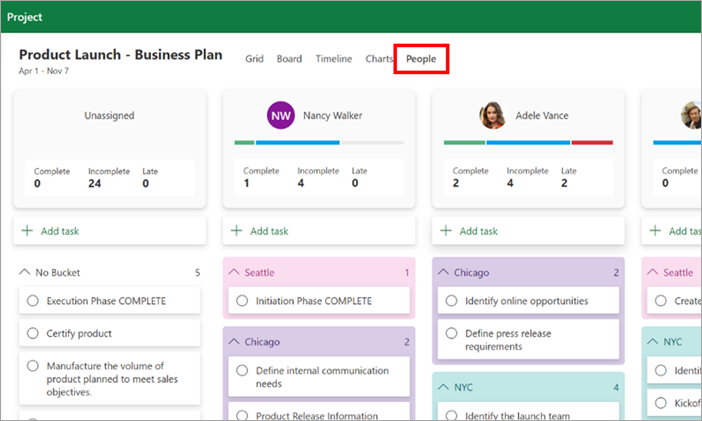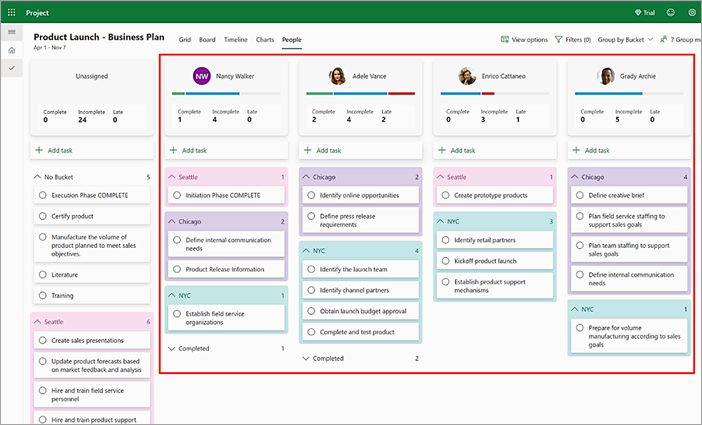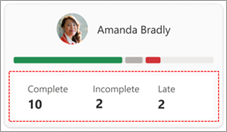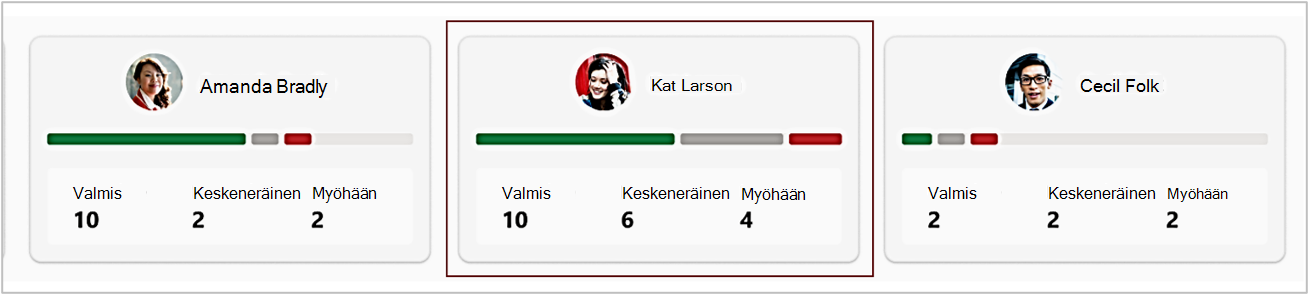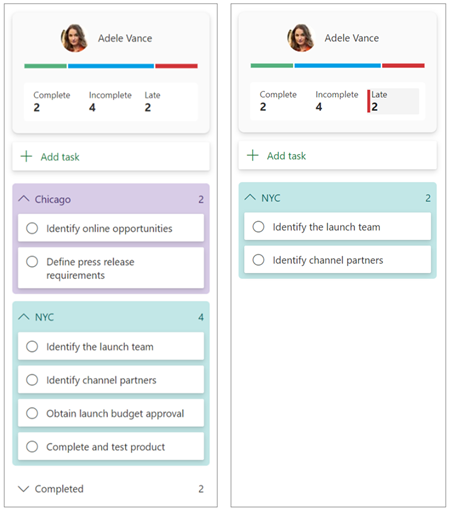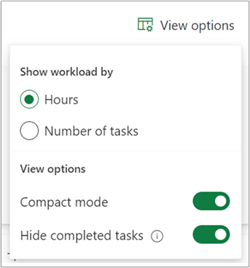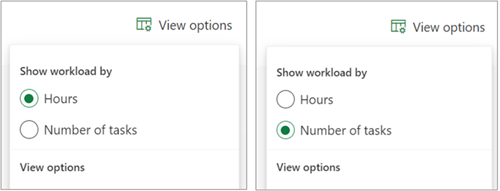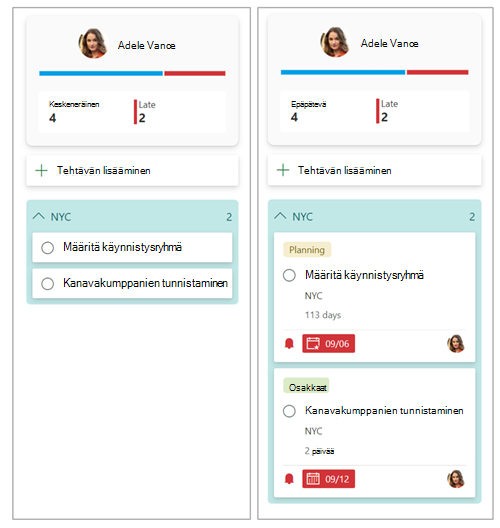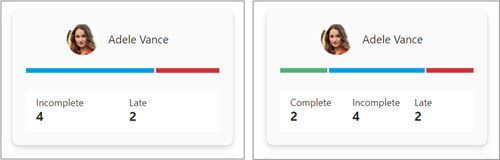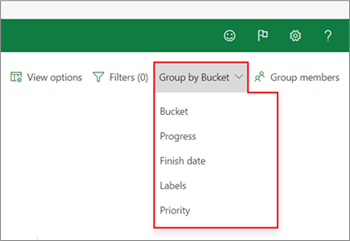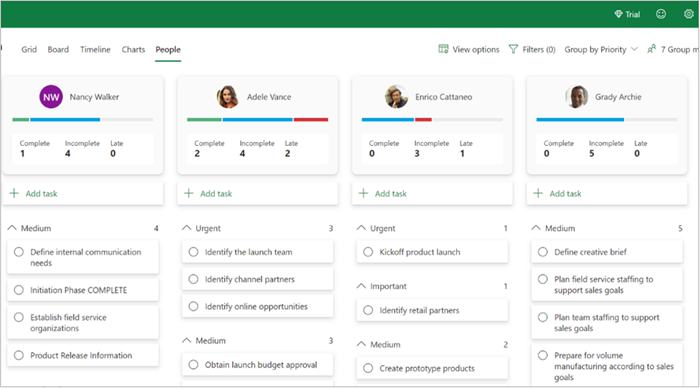Ihmiset hallinta Microsoft Projectin verkkoversiossa
Jos käyttäjällä on asianmukainen Microsoft Project -käyttöoikeus, Ihmiset-näkymä on käytettävissä kaikissa projekteissa. Tämän näkymän avulla projektipäälliköt voivat nopeasti arvioida, missä työryhmän jäsenet voivat olla yli- tai alikuormitettuja, ja nähdä mahdolliset uudelleenmääritysmahdollisuudet paremman työmäärän tasapainottamiseksi.
Voit avata Ihmiset näkymän valitsemalla Ihmiset-välilehden missä tahansa aiemmin luodussa projektissa.
Kortit ja sarakkeet
Jokainen projektiryhmän jäsen, jolle on määritetty vähintään yksi tehtävä, esitetään Ihmiset kortilla, joka sisältää yhteenvedon määritetyistä tehtävistä. Kunkin alla on Tehtävä-sarake, joka sisältää lisätietoja henkilön määritetyistä tehtävistä.
Sarakkeet järjestetään vasemmalta oikealle seuraavasti: Ensimmäinen sisältää määrittämättömiä tehtäviä. Seuraavaksi on nykyinen käyttäjä (sinä) ja kaikki muut työryhmän jäsenet etunimien aakkosjärjestyksessä.
Työmäärän korkuinen
Oletusarvoinen Ihmiset-korttinäkymässä on yhteenveto keskeneräisten ja myöhästyneiden tehtävien nykyisestä lukumäärästä. Voit ottaa mukaan valmiit tehtävät myös Näytä asetukset - valikon kautta.
Palkkikaavion skaalaus
Henkilökorttipalkit ilmaisevat kunkin henkilön tehtävän (tai tunnin) määrän suhteessa sen ryhmän jäsenen määrään, jonka kokonaismäärä on suurin. Tämä mahdollistaa yhdellä silmäyksellä vertailun suhteessa samaan mittakaavaan.
Sarakkeen sisällön suodattaminen
Ihmiset-korttien alla näkyvät tehtävät voidaan suodattaa valikoivasti (käytössä tai pois käytöstä). Valitse Ihmiset kortissa tehtävätyyppinen sana (esimerkiksi Keskeneräinen tai Myöhässä), jos haluat näyttää sarakkeessa vain kyseisen tehtävätyypin.
Katseluvaihtoehdot
Varoitus: Valitut asetukset ja henkilökohtaiset suodatusvalinnat eivät säily istuntojen välillä. Kun poistut Ihmiset-näkymästä ja palaat siihen, kaikki oletusasetukset palautetaan.
Voit muuttaa näyttöasetuksia Näkymän asetukset -paneelin avulla. Näitä ovat esimerkiksi Näytä työmäärä tunneittain/tehtävin; Kompakti näyttötila käytössä/ei käytössä; ja Piilota valmiit tehtävät käytössä/ei käytössä.
Työmäärän näyttäminen tuntien/tehtävien mukaan
Työmäärän korkuisia lukuja voi laskea ja näyttää tuntimäärän tai tehtävien määrän mukaan. Valitse haluamasi asetus Näkymän asetukset -kohdassa.
Kompakti tila
Oletusarvoisesti kaikkien työryhmän jäsenten tehtäväsarakkeiden tehtäväkortit ovat Järjestä-tilassa, jossa näkyvät vain tehtävien nimet kunkin henkilön tehtävien nopeaa arviointia varten. Jos haluat näyttää tehtävän tiedot, poista Järjestä tila -painikkeen valinta Näytä asetukset -valikosta.
Valmiiden tehtävien näyttäminen tai piilottaminen
Valmiit tehtävät piilotetaan oletusarvoisesti näkyvistä, eikä niitä sisällytetä Ihmiset korttien kortille. Jos haluat muuttaa tätä asetusta, voit poistaa Piilota valmiit tehtävät -painikkeen valinnan Näytä asetukset -paneelissa.
Huomautus: Vaikka Valmis-tehtävien määrä voidaan jättää Ihmiset-korttien yhteenvetojen ulkopuolelle, valmiit tehtävät näkyvät edelleen alisarakkeissa.
Sarakkeiden aliryhmittelytehtävät
Pystysuuntainen aliryhmä voi auttaa ymmärtämään kunkin henkilön tehtäviä paremmin. Valitse ryhmittelyasetuksista avattavan valikon avulla.
-
Ämpäri: Näyttää kaikki käyttäjän määrittämät säilöt samassa järjestyksessä kuin Projectin Taulu-välilehti.(Ryhmittely säilön mukaan on oletusasetus.)
-
Eteneminen: Ei aloitettu, käynnissä, valmis
-
Päättymispäivä: Myöhässä, Tänään, Huomenna, Tällä viikolla, Ensi viikolla, Tulevaisuudessa, Ei päivämäärää
-
Otsikot: Kaikki kelvolliset tarrat, yksittäiset tarrat aliryhmää kohti
-
Prioriteetti: Kiireellinen, tärkeä, keskitasoinen, matala
Tässä esimerkissä on käytetty Ryhmittely tärkeyden mukaan -toimintoa. Näin ollen kiireelliset kohteet näkyvät sarakkeissa ensimmäisinä.
Tehtävien määrittäminen ja uudelleenmäärittäminen
-
Määrätä Jos haluat aloittaa uuden tehtävän tietylle henkilölle, valitse Lisää tehtävä hänen Ihmiset-korttinsa alta.
-
Siirtää Jos haluat määrittää aiemmin luodun tehtävän uudelleen, vedä ja pudota uuteen vastuuhenkilön sijaintiin.